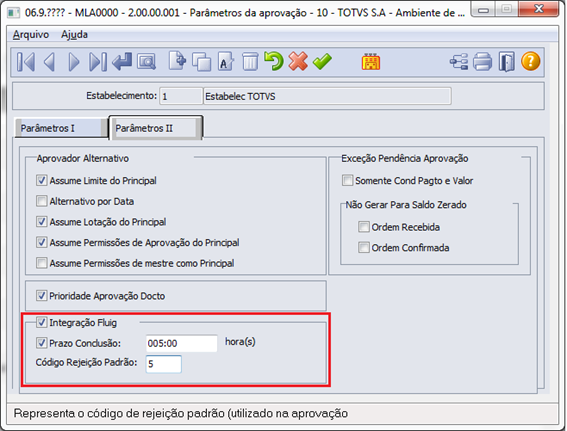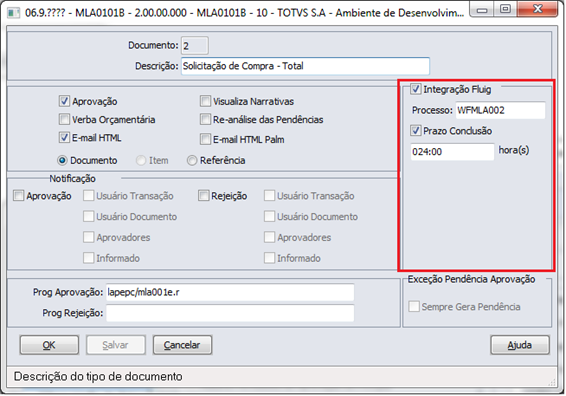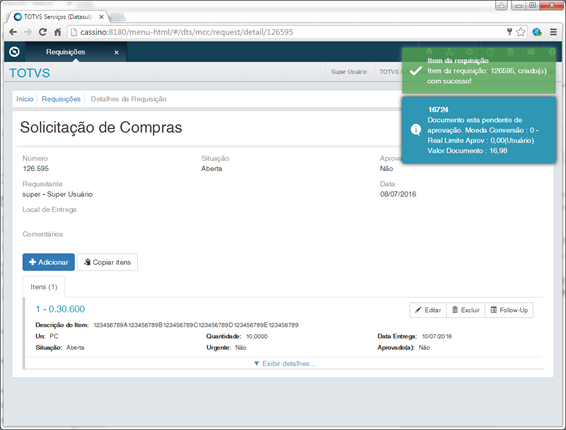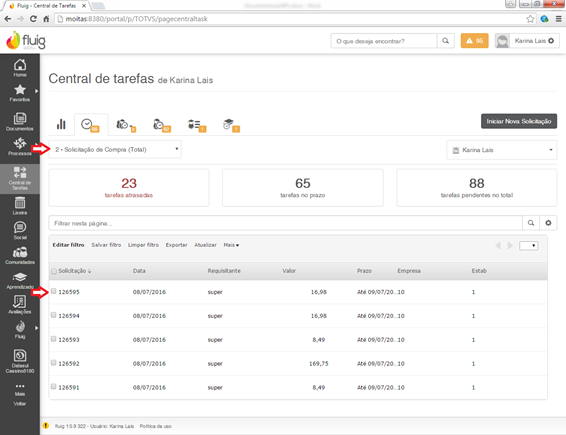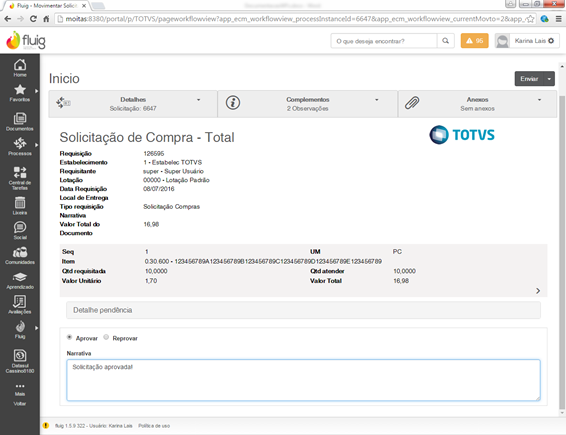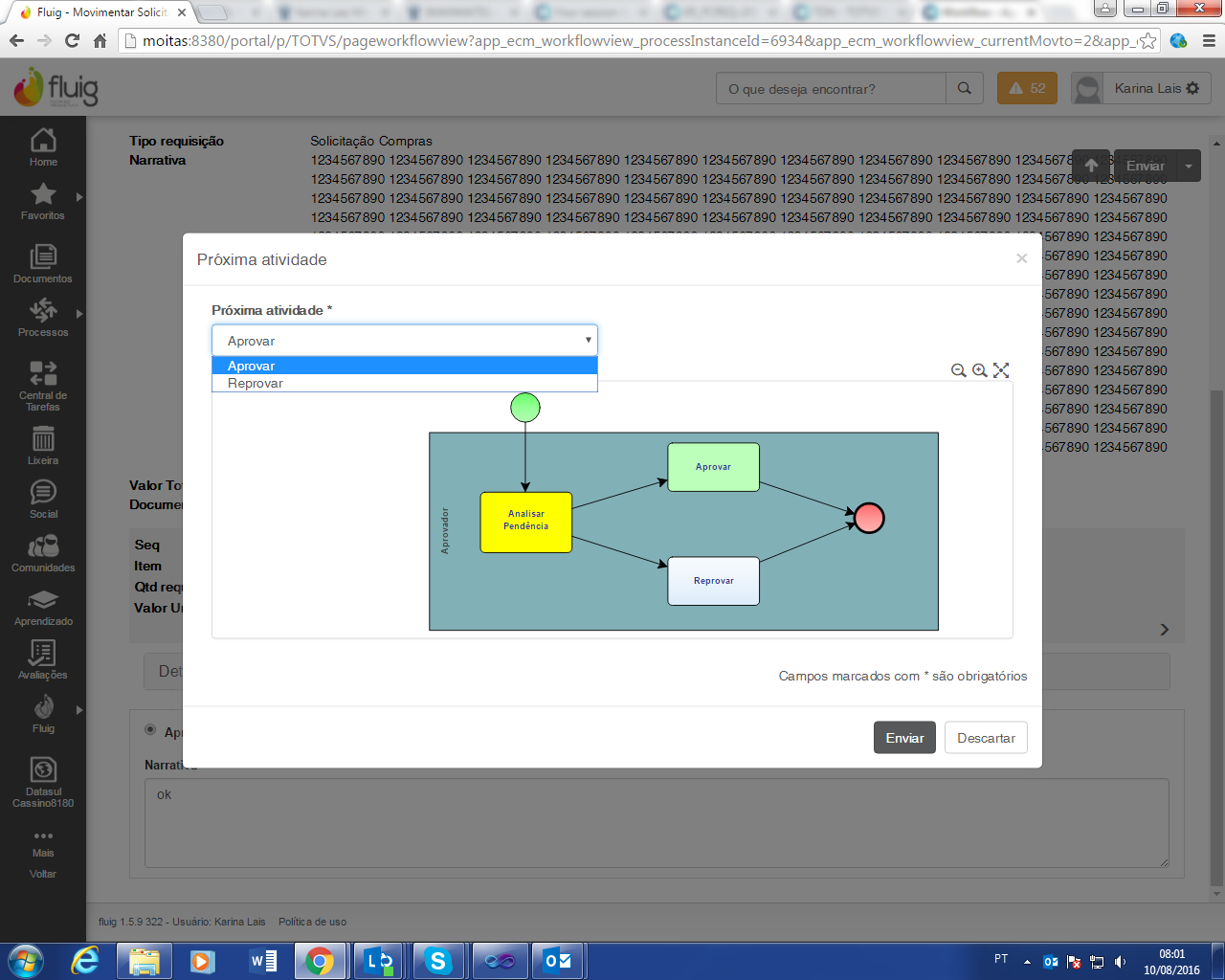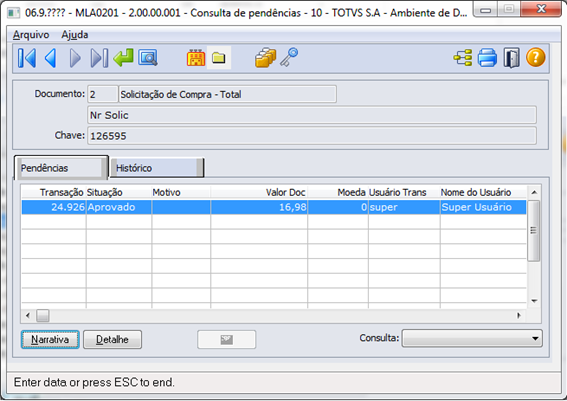Histórico da Página
...
| Deck of Cards | ||||||||||||||||||||||||||||||||||||||||||||||||||||||||||
|---|---|---|---|---|---|---|---|---|---|---|---|---|---|---|---|---|---|---|---|---|---|---|---|---|---|---|---|---|---|---|---|---|---|---|---|---|---|---|---|---|---|---|---|---|---|---|---|---|---|---|---|---|---|---|---|---|---|---|
| ||||||||||||||||||||||||||||||||||||||||||||||||||||||||||
|
...
| Nota | |
|---|---|
|
...
| |
Os aprovadores alternativos do MLA não são integrados automaticamente com o Fluig. Dessa forma, se for necessário utilizá-los no Fluig, eles devem ser configurados manualmente, como usuários substitutos. No momento de realizar as aprovações o Fluig fará as validações para saber se o usuário é um aprovador alternativo válido no MLA. Para informações sobre usuários substitutos no Fluig, consulte: http://tdn.totvs.com/display/public/HF/Substitutos. |
Como Instalar
Fluig
Instalar o ambiente de Desenvolvimento Fluig
...
Visão Geral
Import HTML Content
Conteúdo das Ferramentas
Tarefas